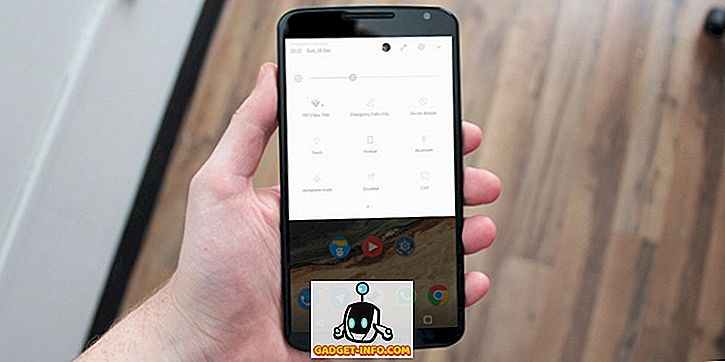당신이 윈도우 10에서 기본 라이트 테마 대신 어두운 테마를 선호하는 사람이라면 당신 만이 아닙니다. 많은 사용자들이 Windows 10 PC에서 어두운 테마 모드를 사용할 수있는 방법을 모색하고 있지만 Microsoft는 Windows Phone 플랫폼처럼 간단하게 만들지 않았습니다. Windows Phone 장치에서는 설정으로 이동하여 밝은 색 또는 어두운 색 테마 사이를 전환하면 Windows Phone 배경이 흰색에서 검정색으로 또는 그 반대로 바뀝니다. 반면에 Windows 10에는 이러한 전환 옵션이 없으므로 어두운 테마를 쉽게 사용할 수 없습니다. Windows 10에서 고품질의 어두운 테마를 즐기려면 레지스트리 편집기에서 몇 가지 값을 변경해야합니다.
더 간단한 경로를 선택하고 Windows의 테마 및 비주얼 설정에서 어두운 테마를 선택할 수 있습니다. 그러나 이렇게하기 전에 Microsoft에서 제공하는 기본 어두운 테마는 실제로보기가 좋지 않고 미학적으로 매력적이지 않습니다. 아무도 완전히 새로운 Windows 10을 이전 Windows 95처럼 보이기를 원하지 않으므로 분명히 조금 좋아할 것입니다. 그래서, 만약 당신이 정말로 더 높은 정의 어두운 테마를 원한다면, 당신은 쉽게 우리의 간단한 방법을 아래에 따라 얻을 수 있습니다.
Windows 10에서 다크 모드 켜기
다크 모드를 사용하려면 Windows 10에서 레지스트리 편집기 를 열어야합니다. " AppsUseLightTheme "으로 알려진 값이 있습니다.이 값은 Windows 10 전반에 다크 모드를 적용하기 위해 조작해야합니다.
- 레지스트리 편집기 를 열려면 검색 창을 열고 " Regedit "를 입력 한 다음 응용 프로그램을 실행하십시오.
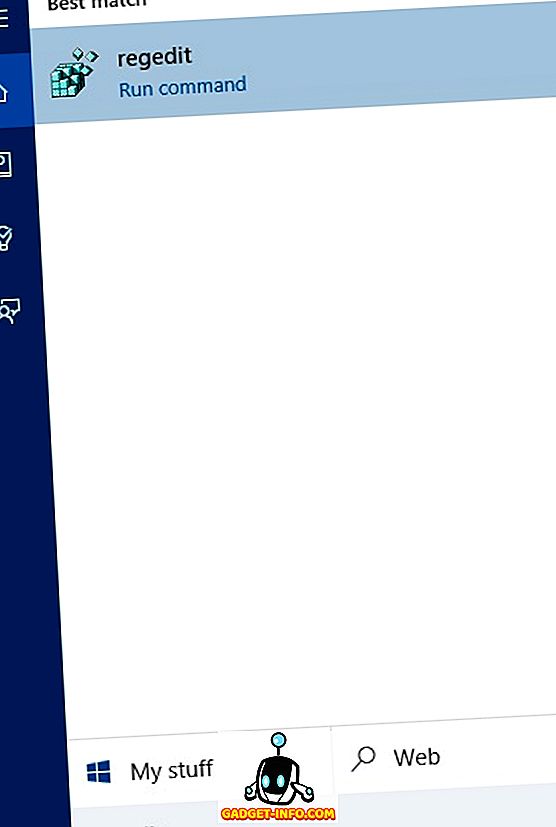
- 이제
HKEY_LOCAL_MACHINE\SOFTWARE\Microsoft\Windows\CurrentVersion\Themes\Personalize하십시오. " 개인 설정 "이라는 키를 찾지 못하면 걱정하지 마십시오. 새 키를 만든 다음 개인 키로 지정하십시오., " 테마 "를 마우스 오른쪽 버튼으로 클릭하고 새 키를 만듭니다. " 개인 설정 "이라고 이름을 짓습니다.)
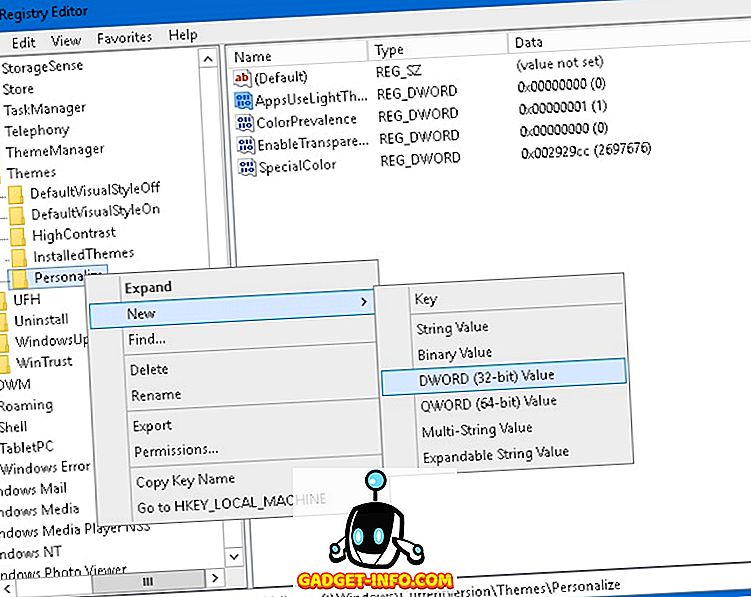
- 개인 키에서 새 DWORD (32 비트) 값을 만들고 이름을 " AppsUseLightTheme "로 지정하고 값을 " 0 "으로 설정합니다.
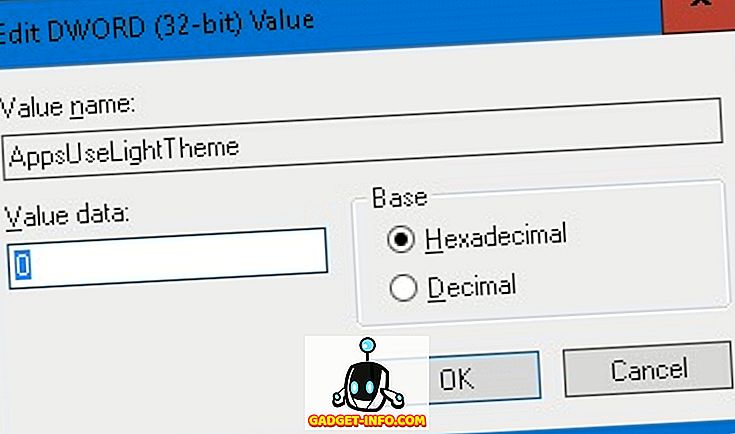
- 이제
HKEY_CURRENT_USER\SOFTWARE\Microsoft\Windows\CurrentVersion\Themes\Personalize하여 새 DWORD (32 비트) 값을 다시 만들고 이름을 " AppsUseLightTheme "로 지정하고 값을 " 0 "으로 설정합니다. (이것은 기본적으로 이전 단계의 반복입니다. 혼란 스러울 때가 있습니다.)
이것은 레지스트리 편집기에서만 수행 할 수 있습니다. 이제 편집기를 닫고 컴퓨터를 다시 시작하십시오 . 계정에서 로그 아웃하고 다시 로그인하여 변경 사항을 적용 할 수 있지만 완전히 다시 시작하는 것이 더 좋습니다. 이렇게하면 일이 순조롭게 진행됩니다. 다시 로그인하면 컴퓨터가 이제는 시스템 전체의 어둡기 모드임을 알게 될 것입니다.
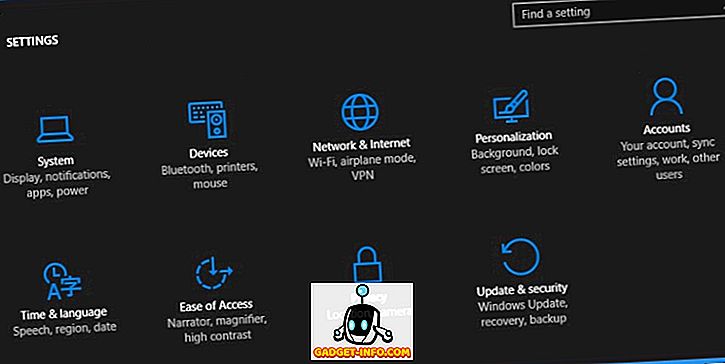
하지만 거래가 성사되면 " 설정 ", " Microsoft Store "와 같은 어두운 모드에서만 사용할 수있는 앱과 파일 탐색기와 같은 일반 앱이 여전히 흰색 페르소나가됩니다.
Microsoft Edge에서 어두운 모드 사용
마이크로 소프트의 최신 브라우저 인 Edge를 사용했다면, 그것이 얼마나 위대한지를 확실히 알고있을 것입니다. 또한 어두운 모드를 사용 가능하게 한 후에도 여전히 라이트 테마를 사용하기 때문에 브라우저에서 위의 해킹이 전혀 작동하지 않는다는 것을 알게 될 것입니다 시스템 전반. 브라우저의 설정에서 어둡고 밝은 테마로 전환 할 수 있기 때문에 최신 브라우저에서 미워하지 마십시오. Edge 브라우저에서 어두운 모드를 사용하려면 아래 방법을 따르십시오.
- 오른쪽 상단의 메뉴를 열고 설정을 클릭하십시오 .
- 이제 " 테마 선택 "옵션 아래에서 취향에 따라 다크 또는 라이트를 선택할 수 있지만이 자습서에서는 다크와 함께 가고 싶습니다.
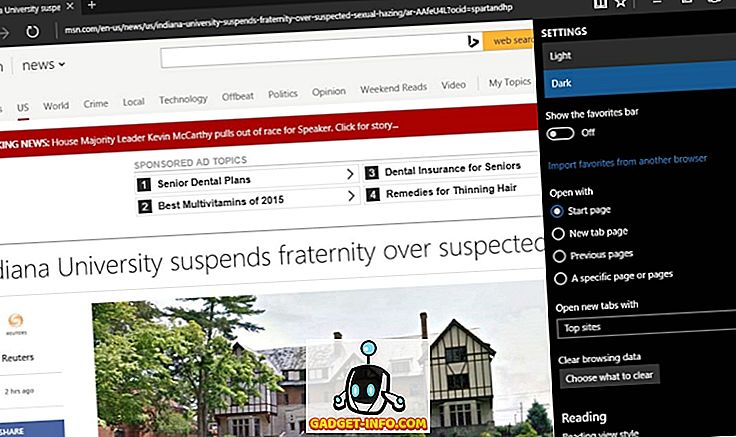
- 따! 반짝이는 새로운 Microsoft Edge 브라우저가 이제는 검은 색으로 나타납니다.
어두운 테마는 특정 웹 페이지가 아닌 Edge 브라우저의 UI에서만 작동합니다. 일부 사이트의 배경색이 흰색 인 밝은 테마가있는 경우 Edge는 다른 사이트를 제어 할 수 없으므로 해당 사이트는 여전히 흰색입니다.
Windows 10에서 시스템 전반에 걸쳐 어두운 테마를 열망했다면 새로운 모든 어두운 모드를 즐기게됩니다. 바라건대, 위의 트릭은 Windows 10에서 어두운 모드를 얻는 데 도움이됩니다. 어떤 이유로 든 트릭이 작동하지 않거나 어떤 문제가 발생하면 먼저 각 단계를주의 깊게 읽고 if 너는 무엇이든 놓쳤다. 다른 모든 것이 실패하면 의견 섹션에서 아래에 언급하고 문제에 대해 알려주십시오. 기꺼이 도움을 드리겠습니다.